Enhver arbeidsordning har sine utfordringer, og fjernarbeid er ikke annerledes. Hva er problemet? Det lurer du vel på. Vel, selv om det går greit akkurat nå, er det mange utfordringer med å dele, bruke og administrere arbeidsfiler hjemmefra:
- Tidsfrister: Å få sendt prosjekter til en klient eller det bredere teamet til rett tid er et problem både ved hjemmearbeid og på arbeid på kontoret, spesielt når folk samarbeider internasjonalt eller på tvers av flere tidssoner.
- Lagringsplass: Har du en stor prosjektfil som du trenger regelmessig tilgang til? Hvordan skal designerne dine lagre den tungvinte arbeidsfilen deres? Etter hvert som databruken øker, øker også sannsynligheten for at det oppstår et problem.
- Sikkerhet: Det er utfordrende å få det beskyttelsesnivået du trenger når du fjernarbeider. Du vil ikke kunne opprettholde riktig sikkerhetsnivå uten trygg nettskylagring og gode fremgangsmåter.
- Kommunikasjon og samarbeid: Å skrive notater, gi tilbakemeldinger og samarbeide er avgjørende når du prøver å jobbe hjemmefra, noe som gjør effektiv deling av filer avgjørende
Ansatte og arbeidsgivere, frilansere og soloprenører tror på fjernarbeid.
I følge en McKinsey-studie fra 2022, tok 87 % prosent av arbeiderne som ble tilbudt minst en eller annen form for fjernarbeid muligheten – og bruker i gjennomsnitt 3 dager i uken på å jobbe hjemmefra.
La oss se på de beste måtene å dele filer på, og utforske generelle tips.
Gå direkte til en del:
Deling av filer med Dropbox
Som en ledende nettskylagrings- og samarbeidsplattform er Dropbox perfekt for sikker fildeling – for ikke å nevne mange andre virksomhetsverktøy, som datagjenoppretting hvis du mister filene dine.
Å dele filer med Dropbox er ofte det mest praktiske og fordelaktige alternativet, spesielt når du jobber hjemmefra for eksempel:
- Du kan jobbe på tvers av forskjellige operativsystemer og enheter, fra Android-telefoner til Apple-nettbrett eller Windows-datamaskiner – slik at du alltid får en sømløs brukeropplevelse
- Dropbox er kjent for bransjeledende sikkerhet, som er perfekt for deling og arbeid med sensitive filer som kontrakter, økonomiske dokumenter eller en kundes personlige opplysninger
- Samarbeid er enkelt med Dropbox, med verktøy som Dropbox Paper som gir intuitiv, sanntidsredigeringsfunksjon, slik at du får en ultraeffektiv arbeidsflyt på dine delte filer og dokumenter
- Store filer er null problem med Dropbox, så hvis du jobber med et eksternt team for design og kreative løsninger, vil ikke de enorme filene være noe problem – Dropbox Transfer lar deg flytte filer på opptil 100 GB
Du kan prøve Dropbox Basic med 2 GB plass gratis. Betalte abonnementer starter fra $9,99 i måneden, med tilpassbare alternativer skreddersydd for dine behov. Registrer deg og se hvor smidig opplevelsen kan være!
Proff-tips: Når du bruker Dropbox, prøv DocSend. Du kan se hvem som ser på de delte filene dine, kontrollere tilgangen og bruke sanntidsanalyse for å få innsikt som gjør ditt arbeid smartere.
Andre måter å dele filer med teamet ditt på
Dropbox er den ideelle måten å dele filer med teamet ditt på, men det kan være noen situasjoner der du må velge et alternativ – som at en klient trenger at du bruker deres nåværende løsning.
To av de vanligste alternative plattformene du kan måtte bruke er Microsoft OneDrive og Google Drive.
Deling av filer med OneDrive
OneDrive er Microsofts tilbud for nettskylagringsplass. Du vil vanligvis møte på det når du jobber med virksomheter som har investert i Microsoft Teams, Office 365 og SharePoint som selskapets digitale arbeidsflytløsning.
Selv om det er mulig å dele filer med teamet ditt ved hjelp av OneDrive, har det noen ulemper sammenlignet med Dropbox:
- Filtyper: Mange filer, inkludert rike medier og store filer, støttes ikke av OneDrive. Dropbox lar deg jobbe med hundrevis av filtyper, rett i nettskylagringen din.
- Begrenset lagringsplass for teamet: Som standard er lagringsplassen begrenset til 1 TB lagringsplass per bruker
- Begrensede kreative arbeidsflyter: Dropbox har til sammenligning kundestøtte for lyd- og profesjonelle videokodeker, forhåndsvisning og anmerkninger for store Adobe-designfiler, bildespesifikke kommentarer på videoer, større opplastningsgrenser på opptil 2 TB om gangen, og versjonsgjenoppretting med ett klikk
Selvfølgelig er det ingen grunn til at virksomheter som elsker Microsoft Office, ikke kan ha det beste fra begge verdener – Dropbox fungerer sømløst med Microsoft 365-apper.
Lyst til å finne ut mer? Se Dropbox vs OneDrive for en fullstendig sammenligning.
Deling av filer med Google Drive
Drive er Googles nettskylagringsplattform, som du vanligvis vil bruke når du samarbeider med klienter som bruker Google Workspace – omtrent som Microsofts tilsvarende tjeneste.
Igjen, det er mulig å dele filer som er lagret i Google Drive med teamet ditt, men dette har noen begrensninger:
- Begrensninger for opplastninger: Google Drive hindrer deg i å laste opp flere filer etter å ha nådd en grense på 750 GB i løpet av en enkelt 24-timers periode, mens – med Dropbox – kan du synkronisere opplastninger så store som 2 TB om gangen
- Versjonshistorikk: Med Google Drive har du bare tilgang til versjonshistorikk for proprietære filtyper – som Docs og Sheets – mens Dropbox gir en fullstendig historikk for alle filformater
- Trinnvis sikkerhetskopi: Gjør flere samarbeidspartnere små, lokale redigeringer av store filer? Med Google Drive må du synkronisere hele filen hver gang den endres, mens Dropbox bare trenger å synkronisere dataene som har endret seg – mye raskere!
Lyst til å finne ut mer? Se Dropbox vs Google Drive for en omfattende sammenligning.
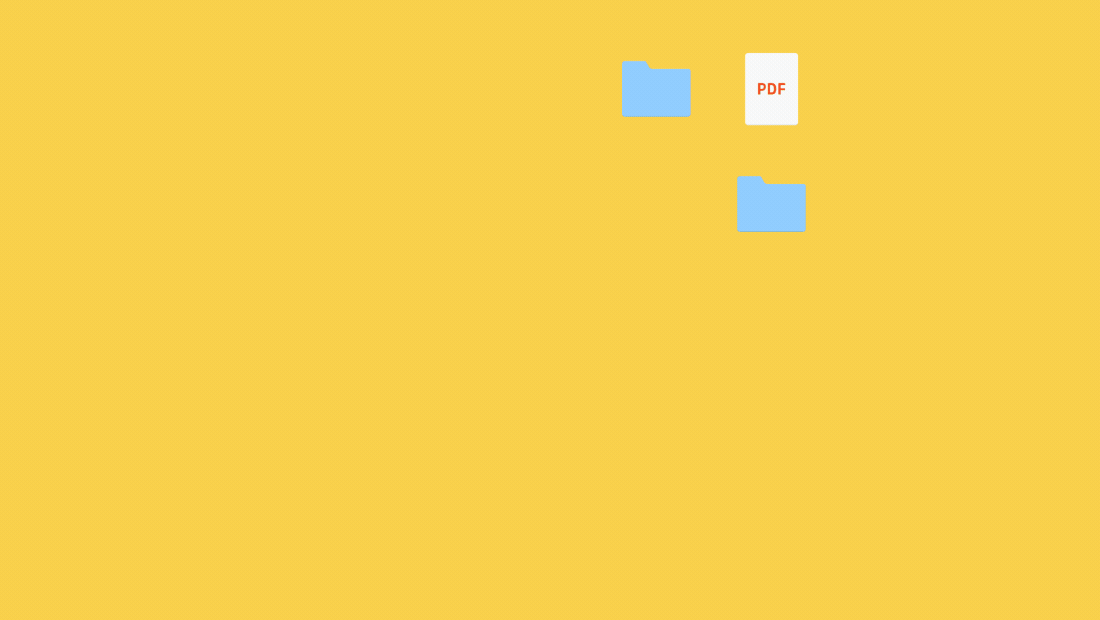
Beste fremgangsmåter for å dele filer mens du jobber hjemmefra
Uansett hvilket verktøy du velger for deling, er den beste måten for å dele filer med kolleger på en måte som gir mening i forhold til bedriftens behov for sikkerhet, samarbeid og organisasjon.
Ha følgende tips og beste fremgangsmåter i bakhodet for å lykkes når du fjernarbeider med filer.
Sikkerhet
Noen generelle beste fremgangsmåter for sikkerhet ved deling eller ekstern bruk av filer inkluderer:
- Sjekk om e-postadresser er fra bedriftens domene før du deler
- Lær opp teammedlemmer til å identifisere svindel, phishing og andre risikoer
- Sørg for at nettskylagringstjenesten inkluderer toppmoderne sikkerhet
- Bruk et sikkert passordbehandler, som for eksempel Dropbox Passwords
- Alltid sikkerhetskopier arbeidsfilene dine. Du kan gjøre dette automatisk med Dropbox Backup
Dropbox er det perfekte verktøyet for å beskytte filene dine, selv om du faller for phishing. Les mer om Dropbox sine sikkerhetsfunksjoner og velg et abonnement for personlig eller Enterprise-bruk i dag.
Samarbeid/deling
Noen tips for å samarbeide om filer når du arbeider hjemmefra inkluderer:
- Unngå å bruke e-post for å dele filer, bruk delbar kobling fra nettskylagringen i stedet
- Angi tillatelser for å kontrollere tilgang, slik at de rette personene har tilgang til filene de trenger
- Lag bedriftspolicyer for å øke bevisstheten om databeskyttelse og risikoen ved å dele filer
- Bruk multifaktorverifisering for å forhindre hacking og datainnbrudd
- Ved bruk av Dropbox, lag en tidsbegrenset delt kobling
Organisering
For bedre organisering av filene dine ved fjernarbeid, prøv følgende:
- Del filene dine i kategorier
- Strukturer mapper logisk, med mapper for ulike avdelinger, prosjekter eller typer arbeid
- Bruk konsekvente konvensjoner for navn, inkludert ting som datoer, prosjektets eiere eller versjoner
- Når du bruker Dropbox, organiser filene dine ved å bruke merking
Dropbox har hjulpet mange organisasjoner med å gå over til en fjernarbeidsstil.
Når vi bruker Dropbox og Dropbox Sign, kan vi håndtere filer og dokumenter på ett sted, noe som gjør daglige prosesser mer organiserte og effektive.
Bruk Dropbox til å dele filer med teamet når du jobber hjemmefra
Dine valg for nettskylagringsplattformer avhenger av behovene til teamet ditt. Dropbox er en stabil og effektiv måte å dele, administrere og lagre filene dine ved fjernarbeid. Selv når du er på kontoret, lagrer Dropbox filer trygt på et eksternt sted.
Hvis du vil ha en pålitelig måte å dele filer på som vil bidra til å forhindre ineffektivitet og fremme bedre arbeidsflyter, er Dropbox det foretrukne verktøyet for virksomheter i alle størrelser.
